TIMEOFFICE 10.0.9
Release Notes zu TIMEOFFICE 10.0.9
Die vorliegenden Releasenotes der Version 10.0.9 enthalten Informationen über neue Funktionen sowie eine Auflistung der Fehlerkorrekturen.
Wichtige Hinweise und Informationen
Informationen für Kunden, die von Timeoffice Version 9.x (Ada) updaten
Wenn Sie TIMEOFFICE erstmals installieren oder wenn Sie von einer TIMEOFFICE Version 9.x (ADA) auf diese Version updaten, lesen Sie bitte folgende Hinweise und Informationen aufmerksam, bevor Sie den Versionssprung auf TIMEOFFICE Grace Version 10.x installieren.
Sie benötigen für TIMEOFFICE Grace die Pradtke API als Schnittstelle. Die Installation der Pradtke API ist mandatorisch, d. h. sie ist zwingend erforderlich, um TIMEOFFICE Grace nutzen zu können.
Mit Service Connect werden durch die Software Installationsinformationen, wie zum Beispiel Version, Lizenz und Module, zu einer zentralen Infrastruktur der Pradtke GmbH gesendet. Damit können wir schneller und zielgerichteter unterstützen und die weitere Entwicklung des Produktes deutlich besser steuern. Personenbezogene Daten sind nicht betroffen. Bitte beachten Sie, dass wir in diesem Kontext unseren Kunden einen überarbeiteten Auftragsdatenverarbeitungsvertrag (AVV) anbieten.
Für die Nutzung von Service Connect entnehmen Sie bitte die Voraussetzungen und die Konfiguration aus den aktuellen Technischen Voraussetzungen für TIMEOFFICE Grace.Durch das neue Passwort-Sicherheitsverfahren ist TIMEOFFICE noch sicherer geworden. Die Sicherheit bei der Kommunikation zwischen Datenbanken und Applikationen haben wir durch dieses Sicherheitsverfahren weiter optimiert. Da mit TIMEOFFICE Grace ein neues Passwort-Sicherheitsverfahren implementiert wurde, muss jeder Benutzer bei der ersten Anmeldung ein neues Kennwort vergeben.
Aus diesem neuen Passwort-Sicherheitsverfahren für TIMEOFFICE Grace resultiert, dass auch für den Wartungszugang der Pradtke GmbH ein neues Passwort einmalig vergeben werden muss. Hierzu muss Pradtke einmalig per Fernzugriff auf Ihre TIMEOFFICE Instanz zugreifen und dieses Passwort setzen.
Bitte kontaktieren Sie hierfür nach der Installation des Produkts Ihr zuständiges Pradtke Team.Wenn Sie die einzelnen msi-Pakete installieren, wird Ihnen während der Installation ein neues Installatationsverzeichnis vorgeschlagen. Für die Anwendung TIMEOFFICE Grace ist es zum Beispiel der Pfad "C:\Program Files (x86\Pradtke\Timeoffice\". Falls Sie ein altes Start-Icon auf dem Desktop Ihres Rechners haben, müssten Sie dieses neu verknüpfen.
Wenn Sie zu Ihrem KIS eine PpUG-Importschnittstelle im Einsatz haben, benötigen Sie zwingend wegen struktureller Anpassungen ein Update auf die TIMESERVICE Version 8.5.6. Die Version steht Ihnen im Download-Portal zur Verfügung.
Änderungen in der Version 10.0.9
Benutzer in TIMEOFFICE kopieren
Benutzer mit Administratorrechten können jetzt unter dem Menüpunkt Benutzer & Berechtigungen > Benutzer für die Anlage neuer Benutzer die Funktion "Benutzer-kopieren" verwenden. Es werden die verknüpften Zuordnungen des bestehenden Benutzers für den neu angelegten Benutzer übernommen. Dies können Summen- und Mitarbeitergruppen, Berechtigungsvergabe, Dienstplan, Berechtigungsvergabe Programme, Auswertung Konten, Auswertungen Stamm sowie die zum aktuellen Datum gültigen Orgastrukturzuordnungen sein.
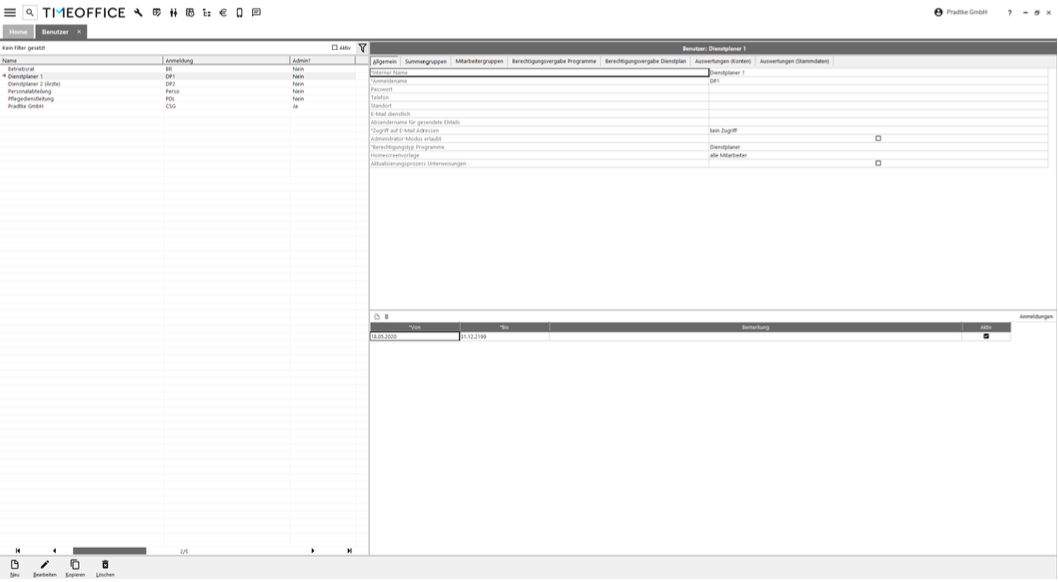
Bestehenden Benutzer auswählen
Um einen Benutzer zu kopieren, wählen Sie in dem Fenster "Benutzer" einen bestehenden Benutzer aus. Es werden auf der rechten Seite dessen Detailinformationen angezeigt.
Drücken Sie am unteren Fensterrand die Schaltfläche "Kopieren".
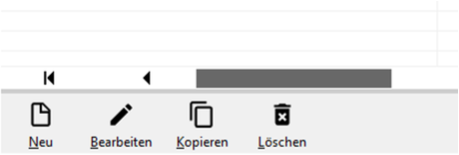
Es öffnet sich ein Dialogfenster. Füllen Sie die rot hinterlegten Pflichtfelder aus. Das Feld "Zuordnung ab" zeigt an, ab wann der neue Benutzer die Berechtigung hat, sich in TIMEOFFICE anzumelden. Außerdem legt das Datum in dem Feld auch die Gültigkeit für die Orgastrukturzuordnungen fest.
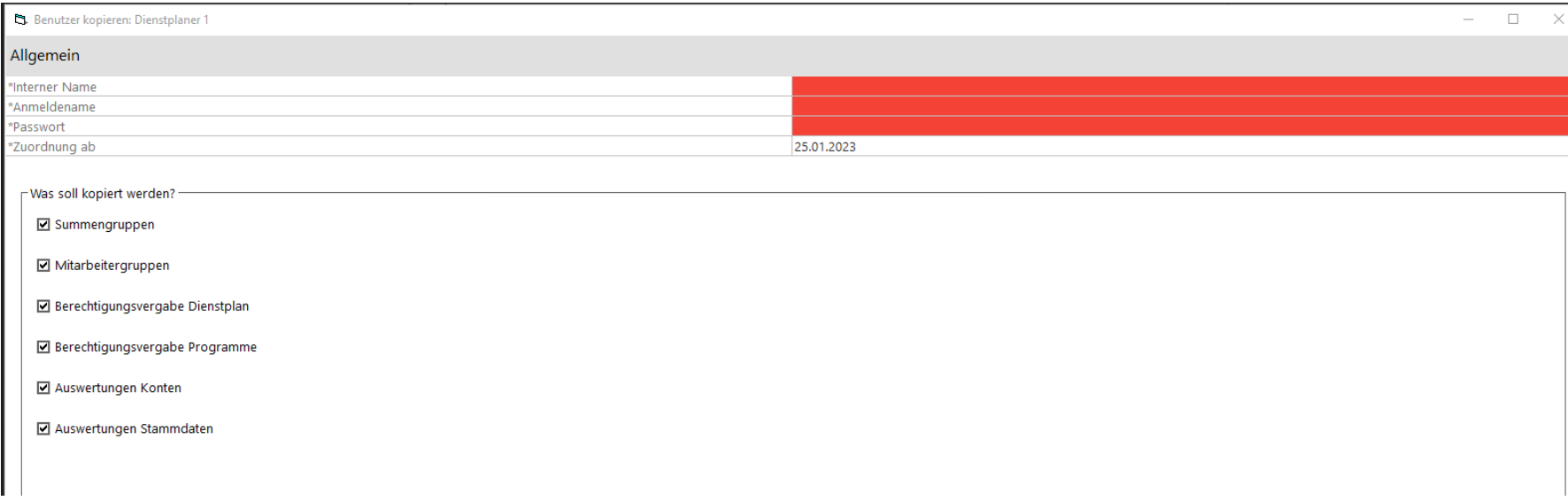
Unterhalb der Pflichtfelder sind standardmäßig alle Daten des zu kopierenden Benutzers aktiviert. Überprüfen Sie, welche Daten für den neuen Benutzer übernommen werden sollen. Wenn Sie Ihre Auswahl getroffen haben, drücken Sie auf die Schaltfläche "Weiter".
Orgastrukturzuordnungen für den neuen Benutzer vornehmen
Im folgenden Dialogfenster sind nun die zum aktuellen Tagesdatum gültigen Orgastrukturzuordnungen des zu kopierenden Benutzers hervorgehoben. Es werden der Name des Orgastrukturknotens sowie die zugewiesene Berechtigungskombination angezeigt. In dem Beispiel sind es die Stationen A1 und A2 mit den entsprechenden "Dienstplaner"-Berechtigungen.
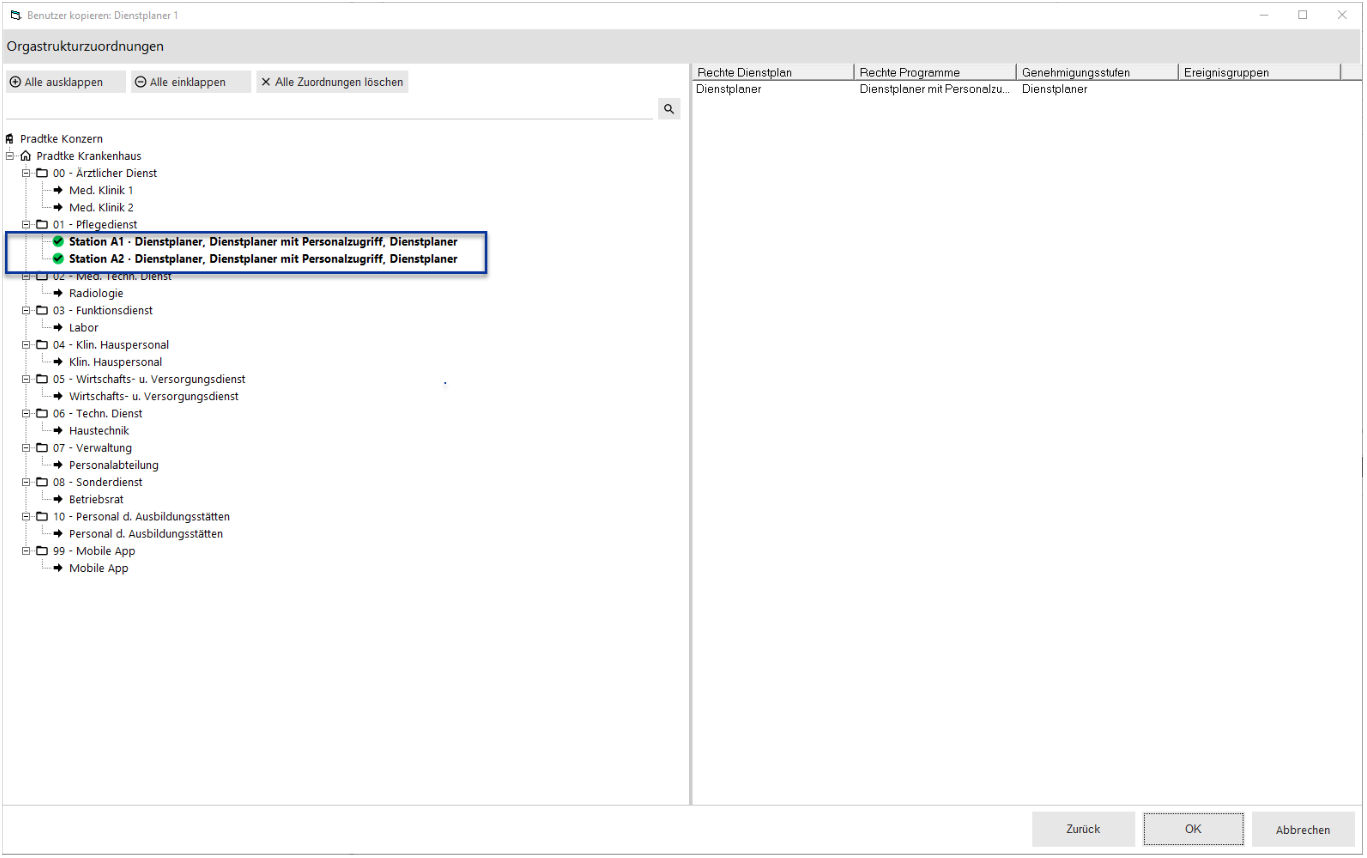
Hinterlegen Sie im nächsten Schritt die entsprechenden Orgastrukturzuordnungen für den neuen Benutzer.
Sie haben mehrere Optionen, um die Zuordnungen vorzunehmen:
Der neue Benutzer soll die Berechtigung für die hervorgehobenen Orgastrukturzuordnungen erhalten. Drücken Sie auf "OK". Der neue Benutzer wird mit neuen Anmeldedaten in TIMEOFFICE angelegt.
Der neue Benutzer soll keine Berechtigung für die hervorgehobenen Orgastrukturzuordnungen erhalten. Drücken Sie oben im Dialogfenster auf die Schaltfläche "Alle Zuordnungen löschen".
Der neue Benutzer soll nur die Berechtigung für eine hervorgehobene Orgastrukturzuordnung erhalten. Klicken Sie auf die Zuordnung, die Sie entfernen möchten. Ziehen Sie diese per "Drag & Drop" in Richtung der verfügbaren Rechtekombinationen auf der rechten Seite des Fensters.
Benutzer können im ersten Dialogfenster Daten und Kopieroptionen zum neuen Benutzer noch ändern, wenn sie auf die Schaltlfäche"Zurück" drücken. Die Einstellungen bzw. Zuordnungen bleiben bei einem Wechsel auf die Dialogseite bestehen.
Zuordnungen im Orgastrukturbaum verschieben oder einfügen
Es können auch bestehende Zuordnungen per "Drag & Drop" innerhalb des Orgastrukturbaums ver- schoben werden.
Wählen Sie im Orgastrukturbaum die Zuordnung aus, die Sie verschieben möchten, und ziehen Sie diese auf den gewünschten Orgastrukturknoten. In dem Beispiel wurde die Zuordnung von Station A1 auf die Radiologie geschoben bzw. umgehängt.
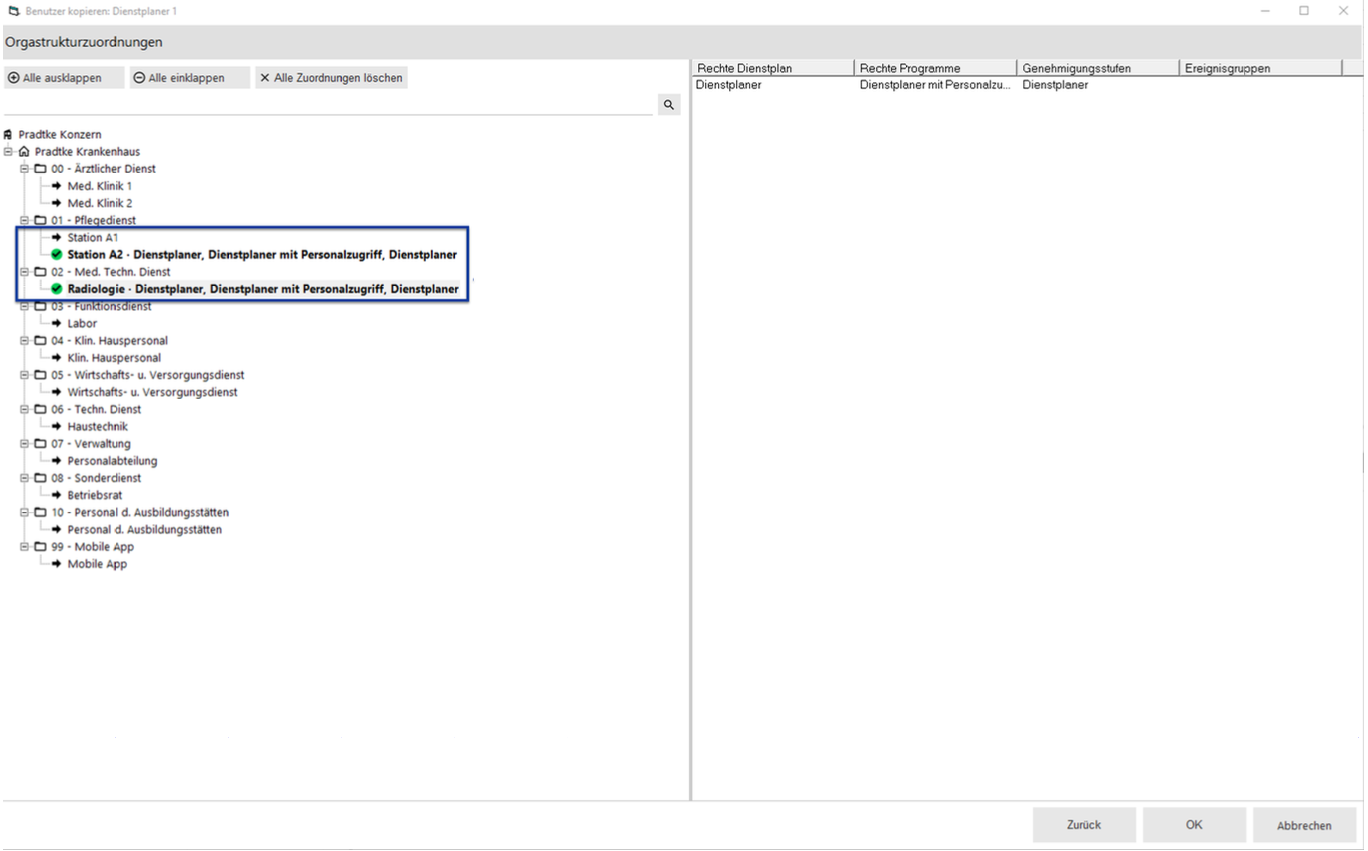
Es ist außerdem möglich, weitere Zuordnungen aus der Liste der verfügbaren Zuordnungen von der rechten Seite des Dialogfensters per Drag & Drop auf den gewünschten Orgastrukturknoten zu ziehen.
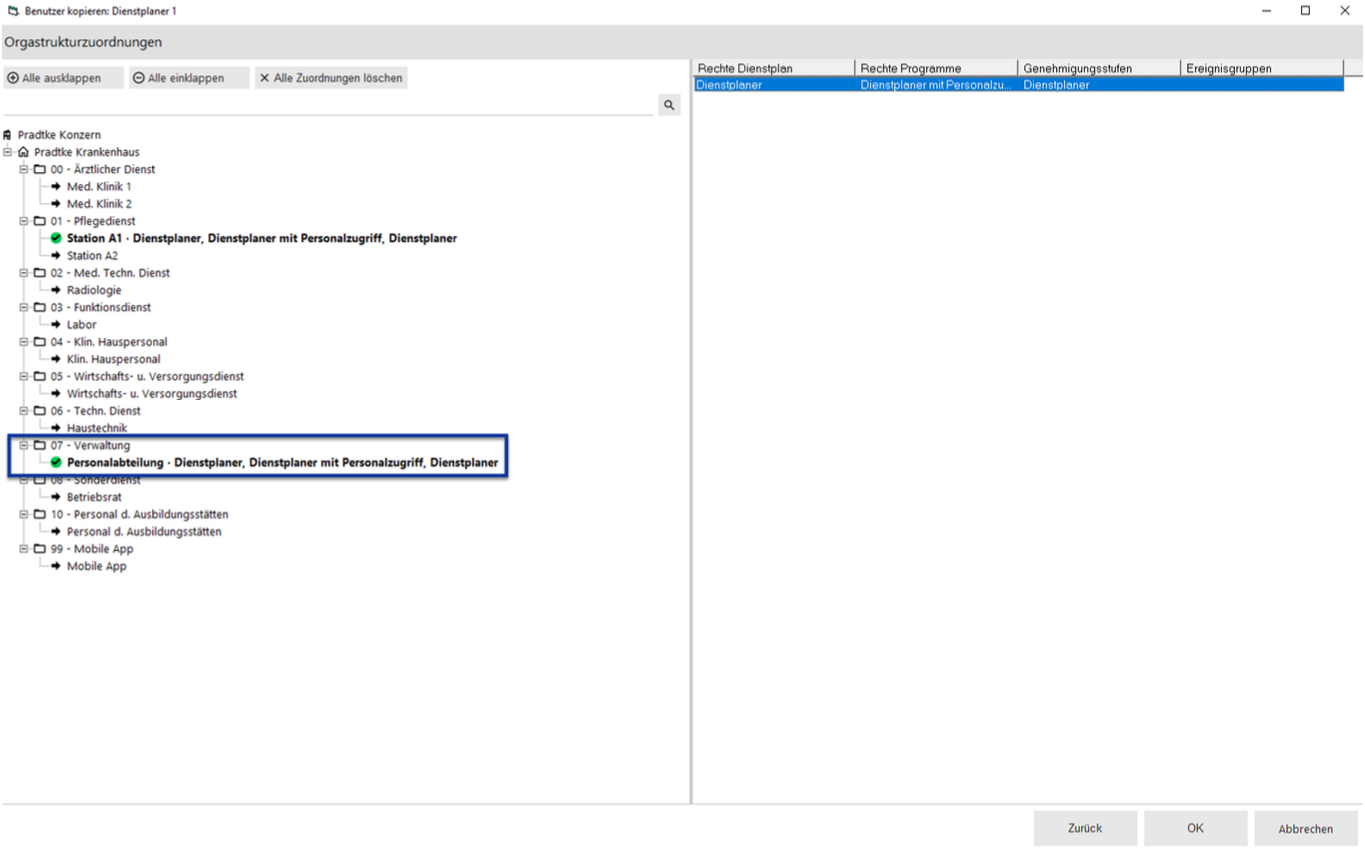
Wenn Sie alle Orgastrukturzuordnungen vorgenommen haben, drücken Sie auf "Ok". Der neue Benutzer wird mit neuen Anmeldedaten und Zuordnungen in TIMEOFFICE angelegt. Er wird im Benutzerstamm angezeigt. Schließen Sie den Bearbeitungstatus im Benutzerstamm ab, indem Sie auf die Schaltfläche "Speichern" drücken.
Neue Berechtigungskombinationen, die der zu kopierende Benutzer nicht besitzt, können in dem Kopiervorgang nicht angelegt werden. Diese Berechtigungen müssen weiterhin in der Organisationsstruktur-Verwaltung manuell hinterlegt werden.
Im Mobile Center gibt es neue Option für Mitarbeiter
Im Mobile Center in TIMEOFFICE ist jetzt die Anzeige der Mitarbeiter im Dienst in der Tagesansicht schaltbar. Über die Option wird festgelegt, ob andere Mitarbeiter im Dienst (Frühdienste, Spätdienste etc.) bei einem App-Benutzer in der Tagesansicht angezeigt werden. Die neue Option "Dienstbesetzung anderer Mitarbeiter" ist standardmäßig aktiviert.
Über eine weitere Option kann, ab der neuen App-Version im Februar, gesteuert werden, ob Mitarbeiter die Funktion „Elektronische Krankmeldung“ nutzen können.
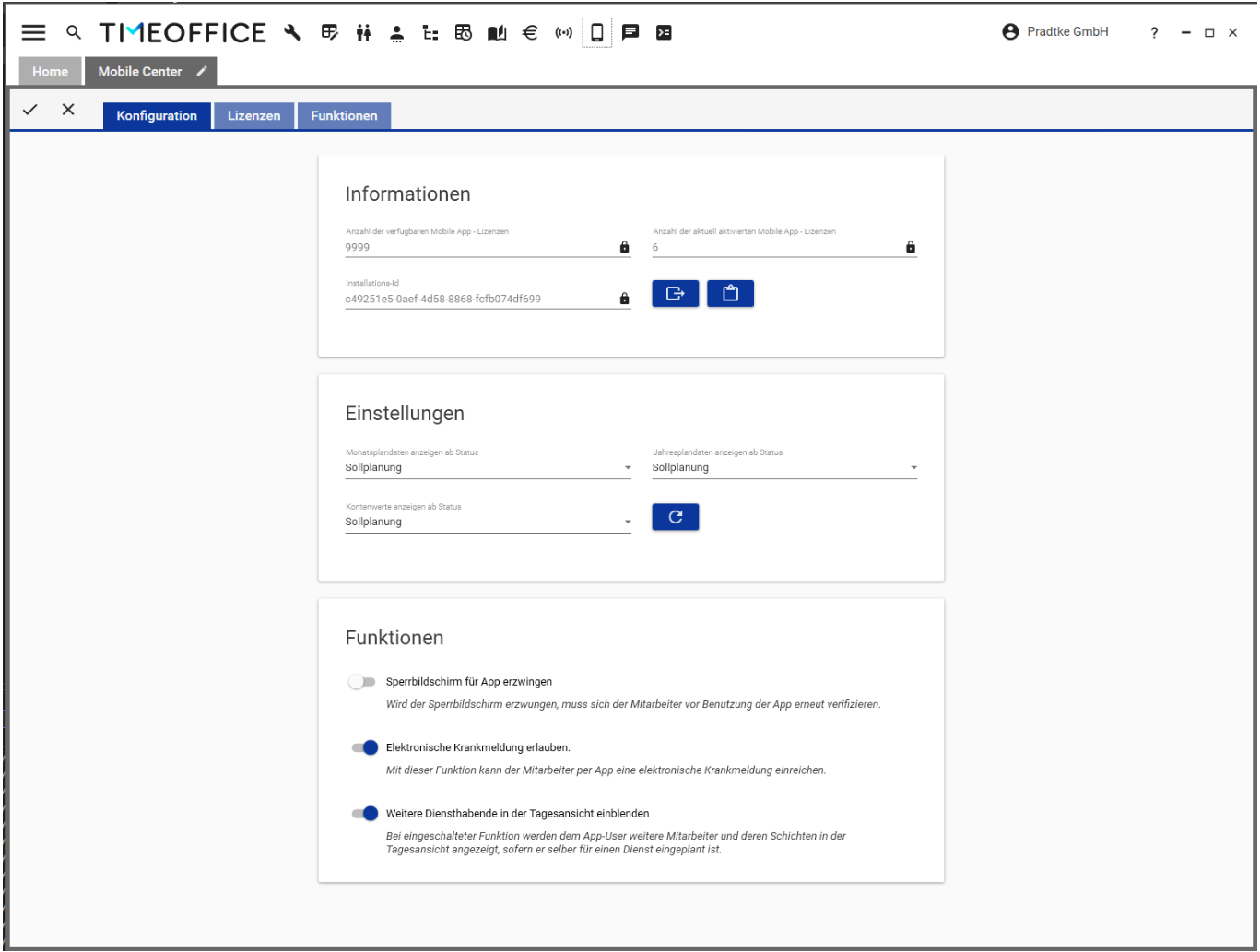
Ereignisgruppen Benutzer
In dem Programm gibt es eine neue Option „E-Mail Benachrichtigung bei elektronischer Krankmeldung“. Wenn diese Option aktiviert wird, erhalten Benutzer (denen diese Ereignisgruppe zugewiesen ist) eine E-Mail, wenn für einen Mitarbeiter eine neue Krankmeldung erfasst wurde.
Fehlerkorrekturen in Version 10.0.9
Es wurden folgende Fehler behoben:
Es konnte vorkommen, dass das msi-Installationspaket "Autoexport" bei der Erstinstallation in einem anderen Pfad installiert wurde und somit das Programm durch nachfolgende Updates nicht aktualisiert werden konnte. Dies führte zu Problemen bei der Datenübertragung. Mit die- sem Release wird der "Autoexport" wieder über das TIMEOFFICE-Installationspaket installiert.
In TIMEOFFICE führte die Suche über das Lupen-Symbol zu ungenauen Ergebnissen. Dieser Fehler wurde behoben.
Unter dem Menüpunkt Benutzer & Berechtigungen > Berechtigungstypen > Programme wurden die Berechtigungen "Ansehen", "Bearbeiten" und "Löschen" für das Programm "Stammdaten Schnittstellen" nicht korrekt angezeigt.
Im DP-Druck wurden Kürzel mit weißer Textfarbe im Ausdruck nicht angezeigt. DieKürzel in der DP-Legende werden jetzt, unabhängig von der Farbauswahl, immer schwarz ausgedruckt.
Im Personalfilter des Dienstplans wurden bereits ausgeschiedene Mitarbeiter angezeigt. Dieses Verhalten wurde korrigiert.
